如何修复错误代码0xc004f011,采用不支持的格式?
一些 Windows 用户在尝试播放视频文件时遇到错误“选择其他要播放的内容。This Item is in a Format We Don't Support 0xc004f011” 这可能是缺少编解码器错误,不支持的文件格式,或者有时也可能是由于驱动程序过时等。但这可以解决。在本文中,我们有不同的方法来消除错误。尝试一下并解决问题。让我们开始吧!
方法 1:重新启动系统
更少的时间只需重新启动即可解决问题。所以试一试并检查编解码器错误是否已修复。关闭所有应用程序,如果后台进程正在运行,也将其关闭。要做到这一点,
步骤1:右键单击Windows任务栏,然后单击任务管理器。
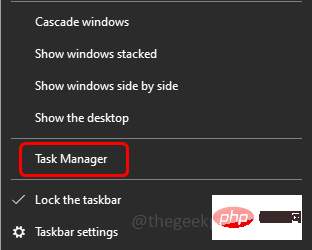
第 2 步:在进程选项卡下打开的窗口中,右键单击应用程序,然后单击结束任务。
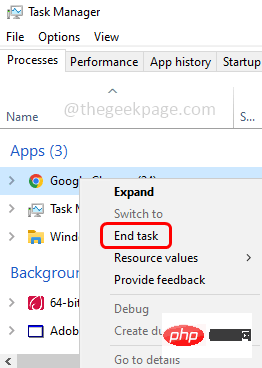
步骤3:重新启动系统并检查问题是否仍然存在。如果是,则继续使用下面提到的其他方法。
方法 2:检查 Windows 更新
第 1 步:同时使用Windows + I键打开 Windows 设置,然后单击更新和安全
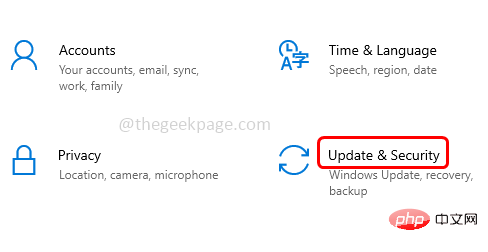
第 2 步:默认情况下,Windows 更新屏幕将打开,单击检查更新
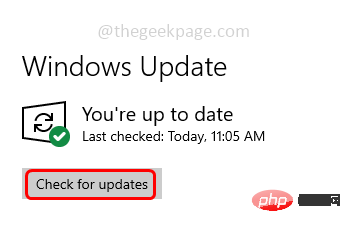
第 3 步:如果有任何更新,它将被安装。现在重新启动系统并检查问题是否已解决
方法 3:启用 Windows 媒体播放器
第 1 步:同时使用Windows + R键打开运行提示符,键入control,然后按enter。
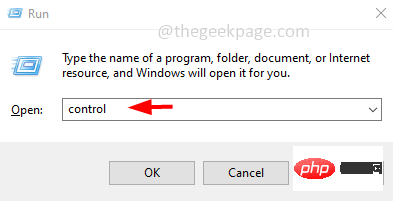
第 2 步:将打开控制面板,在右侧的视图中通过下拉选择大 图标。

第 3 步:单击程序和功能。
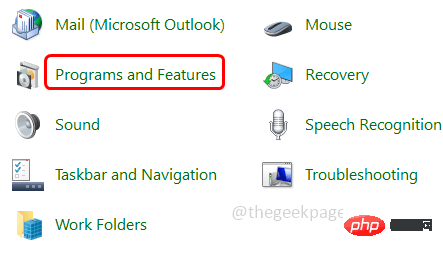
第 4 步:在左侧单击打开或关闭 Windows 功能
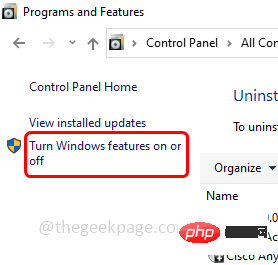
第 5 步:在出现的窗口中,向下滚动并找到媒体功能,然后单击旁边的加号将其展开
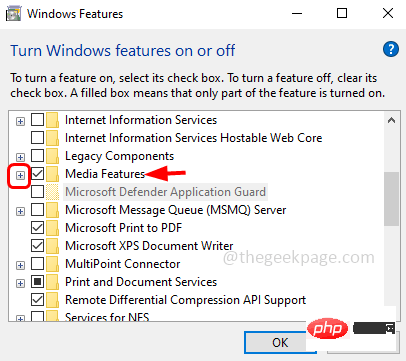
第 6 步:单击Windows Media Player 旁边的复选框以启用它,然后单击确定
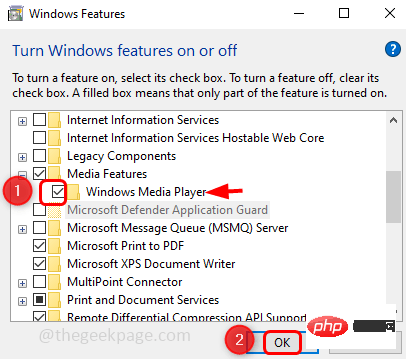
第 7 步:等待它应用更改。完成后将出现一条消息,说明 Windows 已完成请求的更改
第 8 步:重新启动系统并检查问题是否已解决。
方法 4:从系统中删除临时文件和不需要的文件
第 1 步:同时使用Windows + R键打开运行提示符,键入temp,然后按Enter
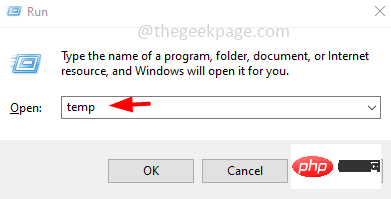
第 2 步:使用Ctrl + A键选择所有临时文件,然后按删除删除它们
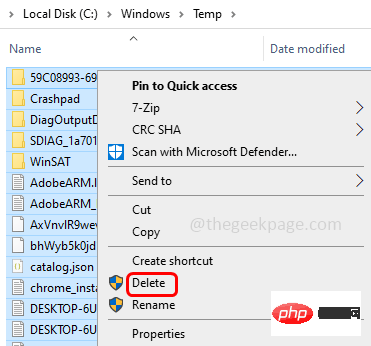
第 3 步:要删除垃圾文件,请同时使用Windows + I键打开 Windows 设置,然后单击系统
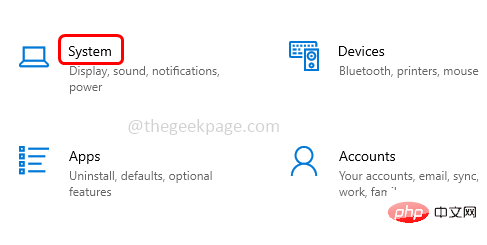
第 4 步:从左侧单击存储
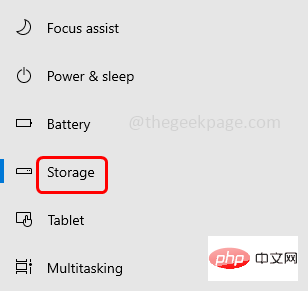
第5步:在右侧,通过单击启用存储下方的切换栏以释放空间
第 6 步:单击配置存储感知或立即运行
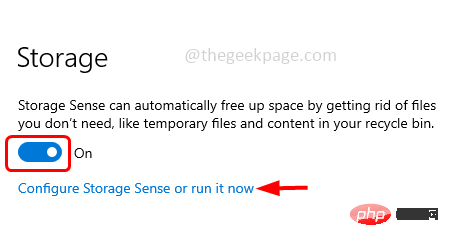
第 7 步:从运行存储感知下拉列表中,选择要运行清理的时间
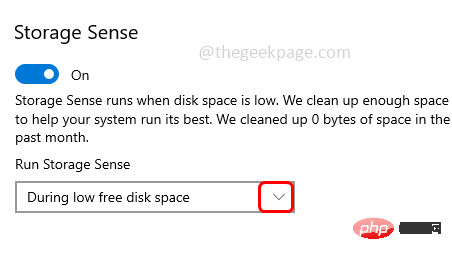
第 8 步:在临时文件部分中,选中删除我的应用程序未使用的临时文件旁边的复选框,您也可以从下拉列表中选择要保留文件的天数
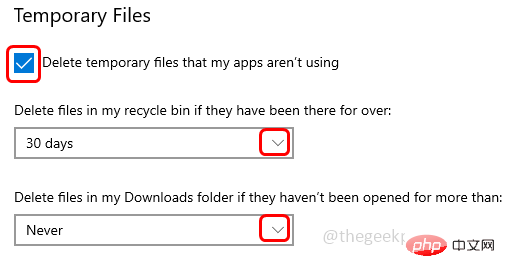
第 9 步:单击立即清理以开始清理过程
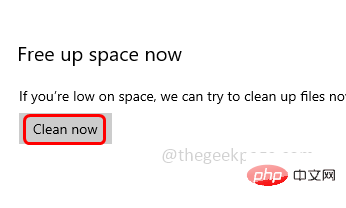
方法5:更新显卡驱动
第 1 步:同时使用Windows + R键打开运行提示,键入devmgmt.msc并按Enter
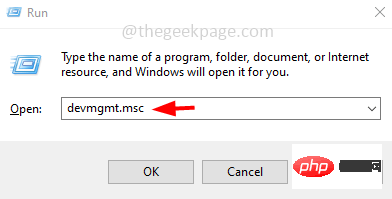
第 2 步:它将打开设备管理器窗口,通过单击它旁边的箭头展开显示适配器
第 3 步:右键单击图形适配器 ,然后单击更新驱动程序
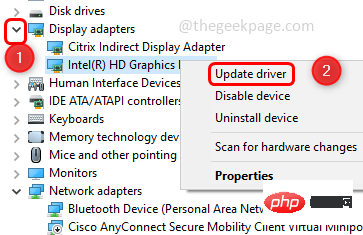
第 4 步:点击自动搜索驱动程序
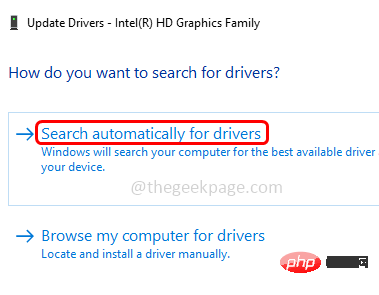
第 5 步:单击在 Windows 更新上搜索更新的驱动程序。如果这没有显示任何新更新,请返回并按照步骤 1 到步骤 3
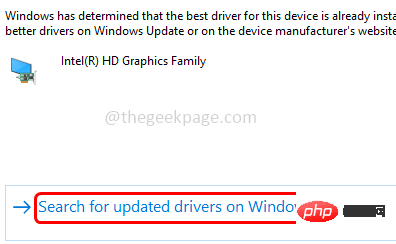
第 6 步:然后单击浏览我的计算机以查找驱动程序
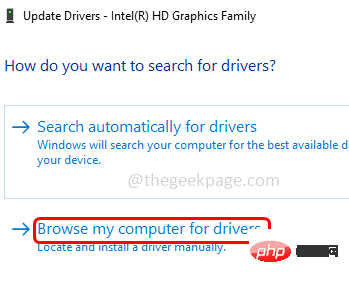
第 7 步:单击让我从计算机上的可用驱动程序列表中选择
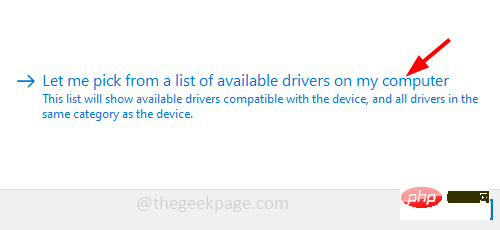
第 8 步:选择合适的型号并单击下一步,然后按照屏幕上的说明完成该过程。
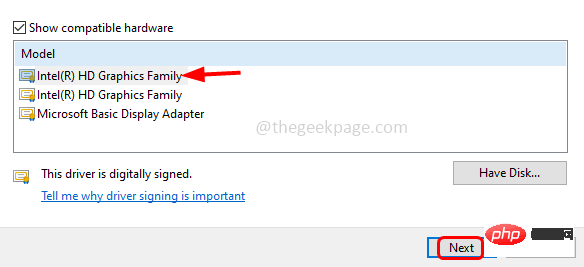
步骤 9:重新启动系统并检查问题是否已解决。
方法 6:使用不同的媒体播放器
如果您确定要打开的视频文件没有任何问题,请尝试使用其他媒体播放器,如 VLC Media Player、Media player classic 等。安装不同的媒体播放器并打开其中的视频文件并检查问题解决了。
以上是如何修复错误代码0xc004f011,采用不支持的格式?的详细内容。更多信息请关注PHP中文网其他相关文章!

热AI工具

Undresser.AI Undress
人工智能驱动的应用程序,用于创建逼真的裸体照片

AI Clothes Remover
用于从照片中去除衣服的在线人工智能工具。

Undress AI Tool
免费脱衣服图片

Clothoff.io
AI脱衣机

AI Hentai Generator
免费生成ai无尽的。

热门文章

热工具

记事本++7.3.1
好用且免费的代码编辑器

SublimeText3汉化版
中文版,非常好用

禅工作室 13.0.1
功能强大的PHP集成开发环境

Dreamweaver CS6
视觉化网页开发工具

SublimeText3 Mac版
神级代码编辑软件(SublimeText3)

热门话题
 如何在 Windows 11 或 10 上运行 JAR 文件
May 12, 2023 pm 06:34 PM
如何在 Windows 11 或 10 上运行 JAR 文件
May 12, 2023 pm 06:34 PM
Windows11能够运行大量文件类型,无论是否有外部第三方应用程序。它不仅允许您在舒适的PC上执行大量任务,而且还确保您可以利用PC的原始功能。今天,我们将了解一种复杂的文件类型—jar—并告诉您如何在Windows11或Windows10PC上打开它。什么是jar文件?jar是一种归档包格式,可能包含也可能不包含可执行的Java程序。这些档案可以包含java应用程序或源代码,然后可用于编译和运行应用程序,而无需为每个应用程序编写单独的代码。您可以通过各种方式
 如何在 Windows 11 中禁用驱动程序签名强制
May 20, 2023 pm 02:17 PM
如何在 Windows 11 中禁用驱动程序签名强制
May 20, 2023 pm 02:17 PM
Microsoft在Windows中嵌入了多项安全功能,以确保您的PC保持安全。其中之一是Windows11中的驱动程序签名强制。启用该功能后,可确保只有经过Microsoft数字签名的驱动程序才能安装在系统上。这在很大程度上对大多数用户很有帮助,因为它可以保护他们。但是启用驱动程序签名强制功能也有一个缺点。假设您找到了一个适用于设备的驱动程序,但没有经过Microsoft签名,尽管它是完全安全的。但是您将无法安装它。因此,您必须知道如何在Windows11中禁用驱动程序签名
 在 Windows 11 或 10 上启用或禁用 Microsoft Store 的 4 种方法
May 14, 2023 am 10:46 AM
在 Windows 11 或 10 上启用或禁用 Microsoft Store 的 4 种方法
May 14, 2023 am 10:46 AM
以下是导致需要禁用MicrosoftStore的一些可能原因:停止不需要的通知。通过限制微软商店的后台进程来保存数据为了提高安全性或隐私解决与商店或其安装的应用程序相关的一些问题。限制儿童、家庭成员或其他用户未经许可下载应用程序。禁用或启用Windows应用商店的步骤在学习本教程之前,禁用Microsoft商店也将停止安装任何需要其服务的应用程序。要使用该商店,用户需要以与阻止它相同的方式启用其服务。1.阻止WindowsStore后台服务让我们从限制Microsoft商店作为
 如何修复 Windows 11 的激活错误 0xc004c060
May 17, 2023 pm 08:47 PM
如何修复 Windows 11 的激活错误 0xc004c060
May 17, 2023 pm 08:47 PM
为什么我遇到Windows11激活错误0xc004c060?首先要确认您是否使用的是正版Windows以及许可证密钥是否有效。另外,请检查它是否是从官方来源获得的,并且该密钥是否适用于已安装的操作系统版本。如果其中任何一个有问题,您可能会遇到Windows11激活错误0xc004c060。因此,请务必验证这些内容,如果您发现一切都井井有条,请继续下一部分。如果您通过不可靠的方式获得密钥或认为安装的副本是盗版版本,则需要从Microsoft购买有效的密钥。除此之外,错误配置的设置、缺
 0x80010105:如何修复此Windows更新错误
May 17, 2023 pm 05:44 PM
0x80010105:如何修复此Windows更新错误
May 17, 2023 pm 05:44 PM
微软定期发布Windows更新,以改进功能或提高操作系统的安全性。您可以忽略其中一些更新,但始终安装安全更新非常重要。安装这些更新时,您可能会遇到错误代码;0x80010105。不稳定的连接通常会导致大多数更新错误,一旦重新建立连接,您就可以开始了。但是,有些需要更多的技术故障排除,例如0x80010105错误,这就是我们将在本文中看到的内容。是什么原因导致WindowsUpdate错误0x80010105?如果您的计算机有一段时间没有更新,则可能会发生此错误。某些用户可能出于其原因永久禁用了W
 如何修复 Windows 11 / 10 上的运行时错误 339
May 13, 2023 pm 11:22 PM
如何修复 Windows 11 / 10 上的运行时错误 339
May 13, 2023 pm 11:22 PM
运行程序时出现运行时错误339可能有多种原因。其中一些可能是某些ocx或dll文件丢失、损坏或dll或ocx未注册。对于应用程序的顺利执行来说,这将是一种烦人的体验。以下是您可能会看到的运行时错误339的一些可能错误消息错误–运行时错误339:组件DUZOCX32.OCX未正确注册或文件丢失。错误–运行时错误339。组件MSMASK32.ocx或其依赖项之一未正确注册;文件丢失或无效。错误–运行时错误“339”:组件“FM20.DLL”或其依赖项之一未正确注
 如何在 Windows 11 或 10 中禁用高 DPI 设置的显示缩放
May 22, 2023 pm 10:11 PM
如何在 Windows 11 或 10 中禁用高 DPI 设置的显示缩放
May 22, 2023 pm 10:11 PM
Windows10或更高版本上的默认显示缩放功能是Windows操作系统的核心组件。但有时,某些特定应用程序的此功能可能会导致兼容性问题、无法阅读的文本、模糊的标志,并最终导致应用程序崩溃。如果您正在处理2160p或更高的分辨率,这会非常令人头疼。有很多方法可以禁用高DPI设置上的默认显示缩放功能。我们选择了最好的,并详细说明了每个过程的分步说明。如何在高DPI设置上禁用显示缩放功能有一种方法,您所要做的就是禁用单个应用程序的高DPI缩放功能,并且有一种方法可以在整个Window
 如何在 Windows 10 上禁用核心停车
May 16, 2023 pm 01:07 PM
如何在 Windows 10 上禁用核心停车
May 16, 2023 pm 01:07 PM
如果您是Windows用户并且想要禁用系统中的核心停车功能,本文将指导您完成该过程。什么是核心停车场?核心停车功能是一种省电机制。它使您的一些处理器进入不执行任何任务并且消耗非常少甚至没有功率的睡眠模式。这有助于降低能耗,从而减少系统中的热量。需要时,这些核心会脱离停放状态。很少有用户需要禁用此功能,尤其是游戏玩家。禁用此功能将提高您的系统性能。使用Windows注册表编辑器禁用WindowsCoreParking步骤1:同时使用Windows+R键打开运行提示。第2步:在运行提示





